
Harmony Secured : un guide sur la façon de sauvegarder de la musique sur iPhone

Dans la symphonie de nos vies numériques, nos iPhones sont devenus les orchestrateurs de nos expériences musicales, stockant des mélodies chéries qui nous accompagnent à travers chaque note de notre journée. Cependant, face à des incidents inattendus ou à des mises à niveau d’appareils, la peur de perdre cette tapisserie musicale organisée peut être intimidante. Cet article a pour but d’être votre guide virtuose, vous guidant tout au long du processus harmonieux de sauvegarde de votre collection de musique sur votre iPhone. Découvrez les étapes et les stratégies pour sauvegarder de la musique sur votre iPhone, en veillant à ce que votre répertoire mélodieux reste intact, même face aux crescendos technologiques.
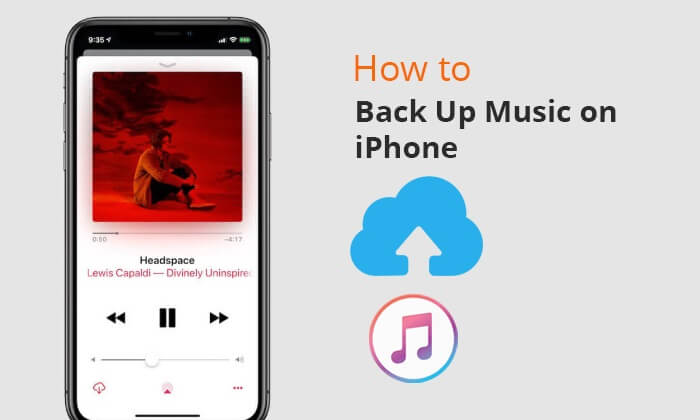
Coolmuster iOS Assistant est un logiciel conçu pour la gestion simplifiée des appareils iOS, offrant une expérience conviviale et efficace pour les personnes à la recherche d’une facilité de transfert de données, de sauvegarde et de gestion globale des données. Que vous soyez un utilisateur d’iPhone, d’iPad ou d’iPod, Coolmuster iOS Assistant offre une gamme de fonctionnalités, allant de la sauvegarde et de la restauration de données sans tracas aux transferts de données rationalisés entre votre appareil iOS et votre ordinateur.
Coolmuster iOS Assistant prend en charge un large éventail de types de fichiers, notamment les contacts, les messages, les photos, les vidéos, la musique, les notes, les signets, les livres électroniques, les calendriers et les applications utilisateur. De plus, l’outil permet de modifier, de supprimer ou d’ajouter facilement des données sur votre iPhone, iPad ou iPod.
Caractéristiques principales :
Suivez ces étapes pour sauvegarder la musique de l’iPhone :
01Téléchargez, installez et activez le logiciel. Ensuite, connectez votre iPhone au PC à l’aide d’un câble USB. Une fois que le logiciel a détecté votre appareil, vous serez accueilli par l’interface principale, comme indiqué ci-dessous.

02Sélectionnez l’option « Musique » dans le panneau de gauche, choisissez la musique souhaitée dans le panneau de droite et cliquez sur « Exporter » dans le menu supérieur. La musique iPhone que vous avez choisie sera transférée sur l’ordinateur une fois la barre de progression terminée.

Lire la suite :
Comment transférer de la musique de l’iPhone vers Mac ? (Top 4 des façons)
Comment transférer efficacement de la musique de l’iPhone vers l’ordinateur ? (5 conseils)
Le moyen le plus pratique de sauvegarder votre musique sur un iPhone est d’utiliser iCloud, le service de stockage en nuage d’Apple. Voici comment activer la sauvegarde automatique de la musique sur iCloud à partir de l’iPhone :
Étape 1. Ouvrez « Paramètres » sur votre iPhone. Appuyez sur votre identifiant Apple en haut.
Étape 2. Sélectionnez « iCloud » puis « Sauvegarde iCloud ». Basculez le commutateur pour activer « Sauvegarde iCloud ».

Lorsque cette option est activée, votre iPhone sauvegardera automatiquement votre musique et d’autres données lorsqu’il sera connecté au Wi-Fi et branché sur une source d’alimentation.
Si vous souhaitez assurer une sauvegarde immédiate, vous pouvez déclencher manuellement la sauvegarde iCloud :
Étape 1. Allez dans « Paramètres ». Appuyez sur votre identifiant Apple.
Étape 2. Sélectionnez « iCloud » puis « Sauvegarde iCloud ». Appuyez sur « Sauvegarder maintenant ».

Si vous êtes abonné à Apple Music, vous avez la possibilité d’activer la synchronisation de la bibliothèque musicale iCloud pour sauvegarder la musique de votre iPhone.
Étape 1. Accédez à la section « Musique » dans les paramètres de votre iPhone en cliquant sur « Paramètres » puis en sélectionnant « Musique ».
Étape 2. Activez la bibliothèque musicale iCloud et sélectionnez « Conserver la musique » dans la fenêtre contextuelle qui s’affiche.
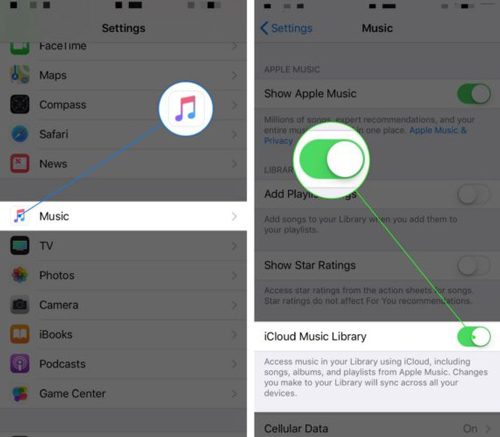
Peut aimer :
Un moyen simple de transférer des chansons musicales de l’iPhone vers iCloud
Si vous préférez une approche plus pratique, vous pouvez utiliser iTunes pour les sauvegardes manuelles. iTunes est depuis longtemps un compagnon fiable pour la gestion et la sauvegarde de vos médias, et la sauvegarde de la musique de votre iPhone ne fait pas exception. Voici comment procéder :
Étape 1. Utilisez un câble USB pour connecter votre iPhone à votre ordinateur. Lancez iTunes s’il ne s’ouvre pas automatiquement.
Étape 2. Dans iTunes, recherchez l’icône de votre appareil. Il est généralement situé dans le coin supérieur gauche de la fenêtre iTunes. Cliquez dessus pour accéder aux paramètres de votre iPhone.
Étape 3. Dans les paramètres de votre iPhone dans iTunes, localisez l’onglet « Musique » dans la barre latérale gauche. Cliquez dessus pour afficher les options de gestion de la musique.
Étape 4. Dans la fenêtre principale d’iTunes, recherchez l’option « Synchroniser la musique ». Cochez la case à côté pour activer la synchronisation de la musique.

Étape 5. Vous avez le choix de synchroniser l’ensemble de votre bibliothèque musicale ou des éléments spécifiques. Choisissez vos préférences en fonction de votre capacité de stockage et de vos préférences de synchronisation.
Étape 6. Une fois que vous avez fait vos sélections, faites défiler vers le bas de la page et cliquez sur le bouton « Appliquer ». Cette action lancera le processus de synchronisation, en transférant la musique sélectionnée de votre iPhone vers iTunes.
Si une partie importante de votre collection musicale provient de l’iTunes Store, vous pouvez transférer vos achats vers iTunes :
Étape 1. Connectez votre iPhone à votre ordinateur. Ouvrez iTunes.
Étape 2. Cliquez sur « Fichier » et sélectionnez « Appareils » > « Transférer les achats de [nom de votre iPhone] ».

Voir aussi :
Comment sauvegarder un iPhone sur iTunes avec/sans iTunes ?
Comment transférer de la musique d’un iPhone vers un ordinateur sans iTunes
Enfin, vous pouvez également sauvegarder la musique de l’iPhone sur Google Drive. Avant de commencer, la seule chose que vous devez faire est de vous assurer qu’il y a suffisamment d’espace de stockage sur Google Drive. Comme Google Drive n’offre que 15 Go de stockage gratuit pour chaque utilisateur, vous devrez payer pour un stockage étendu lorsqu’il sera épuisé.
Étapes pour sauvegarder de la musique de l’iPhone vers Google Drive :
Étape 1. Accédez au site Web officiel de Google Drive sur le navigateur Web de votre iPhone ou installez l’application client Google Drive . Connectez-vous à l’aide des identifiants de votre compte Google.
Étape 2. Ouvrez l’application Google Drive. Appuyez sur le bouton « + » ou « Ajouter ».
Étape 3. Choisissez « Télécharger » dans les options du menu. Accédez à l’emplacement de vos fichiers musicaux et sélectionnez les chansons ou les dossiers que vous souhaitez sauvegarder. Appuyez sur « Télécharger » pour lancer le processus de téléchargement.

À ne pas manquer :
Sauvegarder l’iPhone sur Google Drive : Sauvegarde de l’iPhone sur Google Drive
Sauvegarder les contacts de l’iPhone sur Google ? Consultez les 5 méthodes faciles ici !
La sauvegarde de votre musique sur votre iPhone est une étape simple mais cruciale pour assurer la sécurité de votre collection chérie. Que vous optiez pour la commodité transparente d’iCloud, le contrôle pratique d’iTunes ou la polyvalence des solutions tierces, les sauvegardes régulières sont essentielles. Pour une méthode conviviale et efficace, je recommande fortement d’envisager Coolmuster iOS Assistant. Son interface conviviale et ses fonctionnalités étendues contribuent à en faire un choix fiable pour gérer et sauvegarder sans effort votre collection de musique préférée sur votre iPhone.
Articles connexes :
Transfert rapide de musique de l’iPhone vers l’ordinateur gratuitement [Pas de perte de données]
7 façons simples de transférer de la musique d’un iPhone à l’autre
Comment transférer de la musique de l’iPhone vers l’iPad [Les 6 façons]
Comment pouvez-vous y remédier lorsque l’iPhone ne sauvegarde pas iCloud / iTunes / ordinateur ?
Comment transférer de la musique de l’iPhone vers iTunes [3 moyens efficaces}
Comment transférer des chansons d’un iPhone à l’autre à l’aide d’AirDrop [étape par étape]





